- Повезивање са удаљеним сервером за пренос датотека може се постићи помоћу софтвера као што је ПуТТИ. То је веома стар софтвер који наставља да се ажурира и ради веома добро.
- Ако се грешка мреже прикаже са Конекција је одбијена поруку, уверите се да је сервер конфигурисан, проверите да ли је порт који користите исти као ваше подешавање или погледајте свој заштитни зид и уверите се да ПуТТИ није блокиран.
- Пошто тражимо начин преноса предмета, погледајте други чланци о преносу датотека које имамо на веб страници.
- Сви желимо да не наиђемо на проблеме, али, нажалост, понекад се догоде. Проверите наше сјајне Виндовс 10 грешке чвориште за поправке.
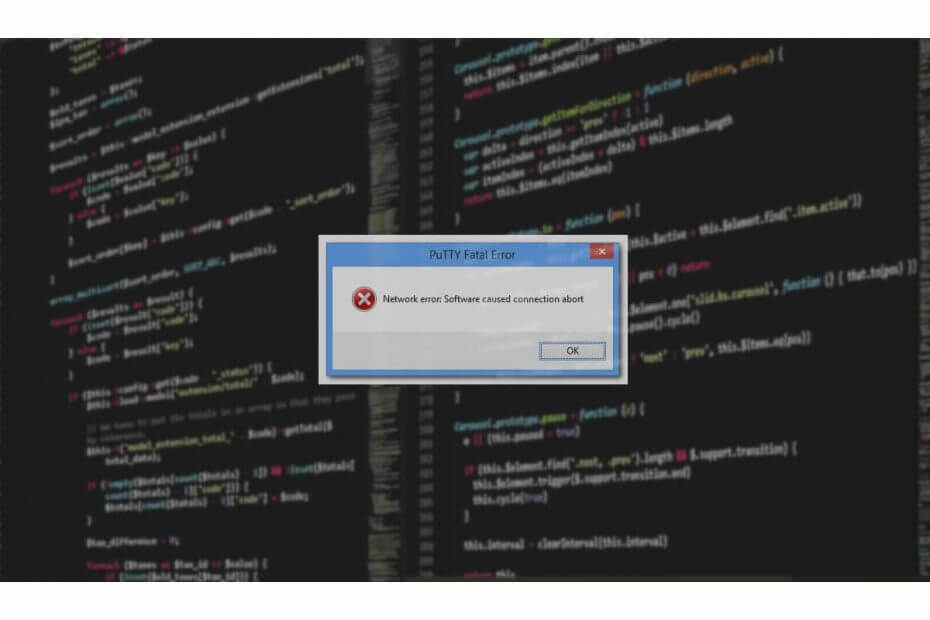
ИксИНСТАЛИРАЈТЕ КЛИКОМ НА ДАТОТЕКУ ЗА ПРЕУЗИМАЊЕ
Овај софтвер ће поправити уобичајене рачунарске грешке, заштитити вас од губитка датотека, малвера, квара хардвера и оптимизовати ваш рачунар за максималне перформансе. Решите проблеме са рачунаром и уклоните вирусе сада у 3 једноставна корака:
- Преузмите алатку за поправку рачунара Ресторо који долази са патентираним технологијама (доступан патент овде).
- Кликните Започни скенирање да бисте пронашли проблеме са Виндовс-ом који би могли да изазову проблеме са рачунаром.
- Кликните Поправи све да бисте решили проблеме који утичу на безбедност и перформансе вашег рачунара
- Ресторо је преузео 0 читаоци овог месеца.
ПуТТи је бесплатна терминалска апликација отвореног кода која омогућава администратору система да се пријави на удаљени сервер преко ССХ-а. Ова мала, али веома стабилна апликација се такође користи за сигуран пренос датотека преко СЦП и СФТП.
Ако радите у ИТ-у или имате сопствени скуп сервера који треба да буду повезани, ПуТТи вам није туђ концепт. Међутим, оно што може бити ванземаљски концепт је Фатална грешка Путти.
Грешка „Мрежна грешка: веза одбијена“ једна је од уобичајених грешака у вези са ПуТТИ-ом са којима се можете суочити док радите са Путти-јем. Грешка се појављује када покушате да се повежете на удаљени сервер по први пут или на 100тх време.
Имао сам прилично проблема са ПуТТи-ом, али већину времена грешке су узроковане малим, али не тако очигледним проблемима.
Ако сте један од оних који покушавају да дијагностикују грешку одбијене везе, овај чланак ће вам помоћи да решите грешку.
У овом чланку сам навео сва могућа решења за грешку одбијене везе ПуТТи. Обавезно испробајте сваки од њих док се проблем не реши.
Шта узрокује мрежну грешку: Грешке одбијене везе?
До грешке може доћи из неколико разлога. Неки од њих су наведени у наставку.
- Корисници могу наићи на грешку „Мрежна грешка: веза одбијена“:
- Ако апликација покуша да приступи услугама које сервер не нуди/подржава
- Ако апликација покуша да се повеже са телнет сервером који сервер не подржава.
- Ако ваш рутер блокира везу из безбедносних разлога.
- Ако сервер не подржава подразумевани порт који користи системски администратор на ПуТТи-у.
Ово су неки од уобичајених разлога за мрежну грешку: грешка у вези са одбијеном везом у ПуТТи-у. Испод су нека уобичајена решења која можете покушати да решите проблем.
Како могу да поправим мрежну грешку: грешке одбијене везе?
Исправка 1: Обратите се администратору система/мреже
Ако нисте администратор система, боље је да почнете тако што ћете контактирати свог администратора система.
Администратори система могу променити неке дозволе у рутеру ако с времена на време примете да неки непознати уређај покушава да се повеже или из других безбедносних разлога.
Ако је то случај, можете лако да решите проблем тако што ћете контактирати системског администратора пре него што покушате да решите проблем са своје стране. Док сте већ код тога, можете му рећи и како НетЦрунцх Тоолс могли помоћи у њиховим свакодневним задацима.
Исправка 2: Проверите да ли је ССХ веза омогућена
У зависности од уређаја са којим покушавате да се повежете, може се појавити грешка у вези са мрежом – грешка одбијања везе ако је у подешавањима уређаја онемогућен ССХ.
На пример, ако користите Распберри Пи за повезивање преко рачунара, уверите се да је ссх омогућен у конфигурацији. Ево како се то ради.
У Распберри Пи идите на Конфигурација > Интерфејси > ссх. Омогућите услугу и покушајте поново.
Подешавања се могу променити у зависности од уређаја који користите, али крајњи резултат би требало да буде исправна мрежна веза преко ПуТТи-а.
Исправка 3: Проверите да ли записи вашег домена указују на сервер
Ако радите са новим сервером и новим доменом, до грешке може доћи због нетачне адресе ДНС сервера у подешавањима домена. Сви регистратори домена вам омогућавају да свој домен усмерите на било који хостинг провајдер треће стране користећи сервер имена.
Ако сте само инсталирали сервер и нисте променили сервер имена, можда ћете на крају добити грешку на мрежи: грешка у вези са одбијеном везом.
Да бисте решили проблем, пријавите се на свог провајдера имена домена и проверите подешавања сервера имена да видите да ли сервери имена указују на вашег провајдера хостинга.
Исправка 4: Проверите да ли има ИП адресе на црној и беле листи на серверу
Стручни савет: Неке проблеме са рачунаром је тешко решити, посебно када су у питању оштећена спремишта или Виндовс датотеке које недостају. Ако имате проблема да поправите грешку, ваш систем је можда делимично покварен. Препоручујемо да инсталирате Ресторо, алат који ће скенирати вашу машину и идентификовати у чему је грешка.
Кликните овде да преузмете и почнете да поправљате.
Из безбедносних разлога администратор система може дозволити повезивање само са рачунара са позната ИП адреса и то је већ на белој листи у конфигурационој датотеци.
Ако се ИП адреса вашег ИСП-а променила или ако сте нови у послу, вероватно ћете морати да замолите мрежног администратора да направи изузетак.
Исто се може десити и ако је мрежни администратор случајно ставио вашу ИП адресу на црну листу.
Дакле, проверите код свог мрежног администратора за оба сценарија и видите да ли вам то може помоћи да решите проблем.
Исправка 5: Онемогућите заштитни зид
Ако користите Виндовс, ваш антивирус или подразумевани Виндовс безбедносни заштитни зид и функција заштите мреже може блокирати долазне везе што доводи до грешке у вези са одбијеном везом.
Покушајте привремено да онемогућите заштитни зид да бисте видели да ли то може да реши грешку одбијене везе. Ако јесте, можда ћете морати да подесите поставку заштитног зида да бисте у потпуности исправили грешку.
Онемогућите заштитни зид у Виндовс безбедности
- Кликните на Почетак и изаберите Подешавања.
- Отвори Ажурирање и безбедност > Виндовс безбедност.
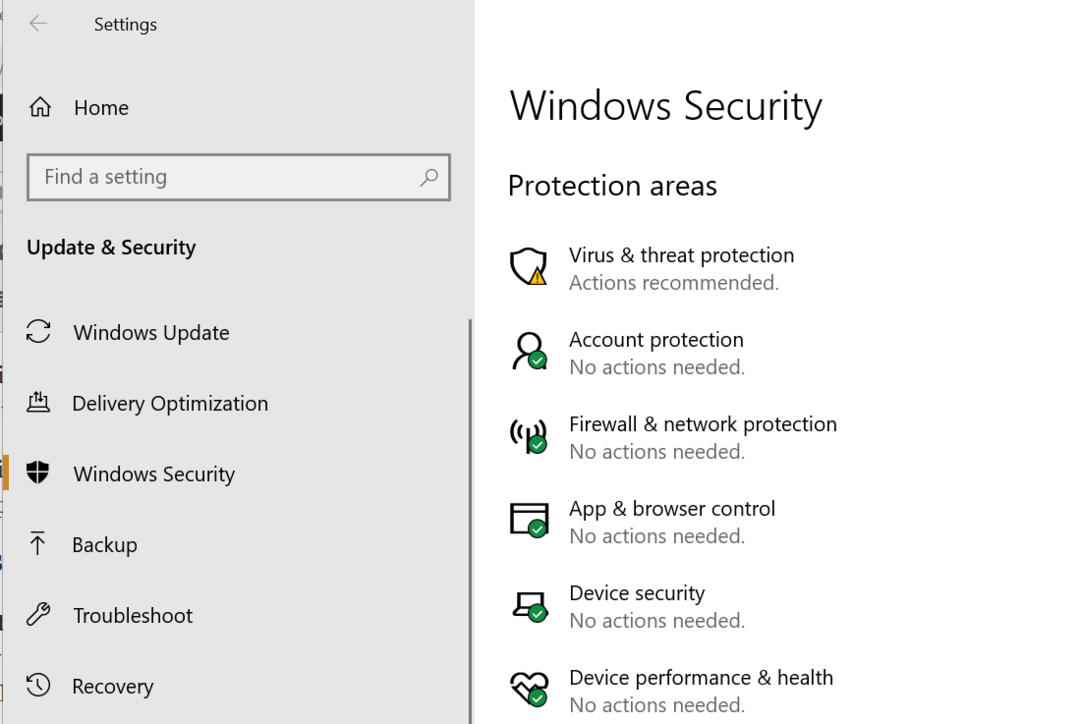
- Отвори Заштита заштитног зида и мреже.
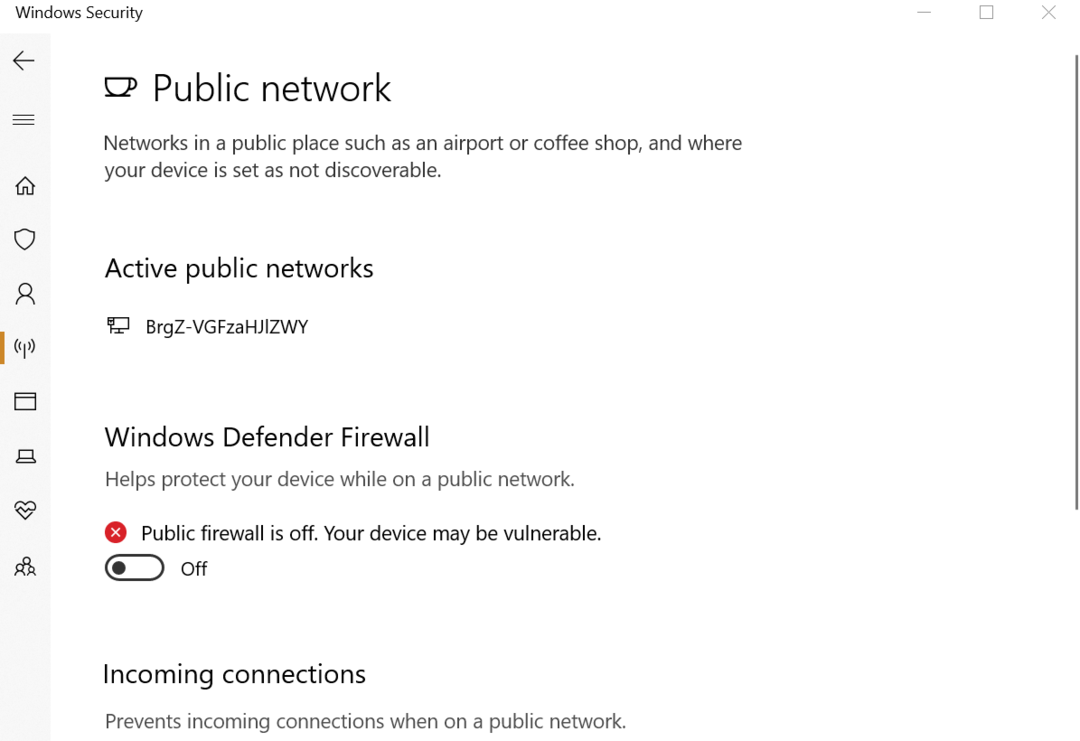
- Изаберите жељени тип мреже (јавна, приватна или мрежа домена) и онемогућите Заштитни зид Виндовс Дефендер.
Онемогућите заштитни зид против вируса
Ако имате покренут антивирусни програм треће стране, можда ћете морати да онемогућите заштитни зид који нуди апликација. Можете да онемогућите заштитни зид из опције антивирусних подешавања.
Покушајте да се повежете користећи ПуТТи сада. Ако веза прође, потребно је да подесите поставке заштитног зида да бисте решили проблем.
Чак и тако, имајући а компатибилан антивирус решење инсталирано на вашем рачунару вас чува и штити све време, без ометања ваших задатака или активности.
Стога, топло препоручујемо да одаберете најбољи антивирус за ваш рачунар, иако сте тренутно као привремено решење морали да онемогућите заштитни зид и решите овај проблем. Није препоручљиво да будете рањиви на опасне нападе широм мреже.
Друге поправке
Ако ниједна од поправки није радила за вас, можете покушати да поново покренете ССХ сервер или поново покренете сервере.
Ако је ваш сервер поставио неко други, постоји могућност да су они померили подразумевани порт како им одговара. Контактирајте и затражите конфигурационе чворове да бисте добили бољу представу о портовима.
Ако користите потпуно управљани сервер, контактирајте подршку. Ако је проблем са стране провајдера хостинга, администратор система ће решити проблем.
На крају, али не и најмање важно, почните да користите друге алтернативе за Путти, као што су други СХ терминали, могу вам помоћи у случају да наиђете на грешку која је специфична за ПуТТИ.
Закључак
Фатална грешка Путти-а „Мрежна грешка: грешка у вези са одбијеном везом може доћи из неколико разлога и покушао сам да наведем најчешће проблеме и решења за исте.
Међутим, ако исправке наведене у овом чланку не раде за вас, можете питати на форумима који се односе на ваш уређај или ОС на којима се грешка појављује.
Обавестите нас да ли је нека од поправки радила за вас или ако имате решење које није наведено у чланку у коментарима испод.
 Још увек имате проблема?Поправите их овим алатом:
Још увек имате проблема?Поправите их овим алатом:
- Преузмите овај алат за поправку рачунара оцењено одлично на ТрустПилот.цом (преузимање почиње на овој страници).
- Кликните Започни скенирање да бисте пронашли проблеме са Виндовс-ом који би могли да изазову проблеме са рачунаром.
- Кликните Поправи све да бисте решили проблеме са патентираним технологијама (Ексклузивни попуст за наше читаоце).
Ресторо је преузео 0 читаоци овог месеца.
Често постављана питања
Уверите се да је ПуТТИ ажуриран на најновију верзију. Затим проверите локални антивирусни софтвер или софтвер заштитног зида и уверите се да не блокирају апликацију. Коначно, уверите се да сте унели тачне информације и да је сервер на који покушавате да се повежете доступан.
ПуТТИ је можда најпопуларнији софтвер на Виндовс-у који се користи за повезивање са удаљеним сервером преко ССХ или Телнет протокола. ПуТТИ НЕ подржава ФТП и за то би вам требао други софтвер. Проверите нашу листу најбољи аутоматизовани ФТП алати.
Сваки софтвер заштитног зида има другачији интерфејс и доступне опције. Већина има листе које се називају беле листе или дозвољене листе у које додајете ПуТТИ да бисте били сигурни да је дозвољено. Прочитајте више информација и кораке о томе како да проверите да ли Виндовс заштитни зид блокира нешто.


